iTunesにCDから曲を入れる
iTunesを立ち上げてCDを入れます。
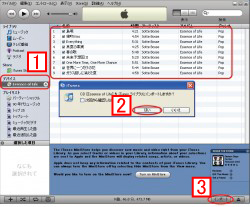 ※画像拡大
※画像拡大
1 インターネットに接続されていれば、(デバイス)CDのタイトルが左のメニューに現れ、曲名・アルバム名・アーティスト名などが自動取得されます。
2 iTunesのCD挿入時の設定で「CDのインポートを確認」にしてあればメッセージが現れます。
3 確認メッセージが現れない場合、「インポート」ボタンでインポートできます。
インターネットに繋がっていないと曲名の取得ができず下記のようにアルバム名が「Audio CD」。曲名が「トラック 01~」で表示されます。
※後でアルバム名・曲名を更新するのは大変なので、インターネットを接続できる環境にしてからインポートすることをお勧めします。
※インターネットの接続環境にあるのにCD情報の取得がされない場合は、セキュリティーソフトが情報の取得するのを邪魔している場合があります。
※セキュリティーソフトを一旦無効にしてみてCD情報の取得ができるようであればセキュリティーソフトの問題です。セキュリティーソフトの説明書をご確認ください。
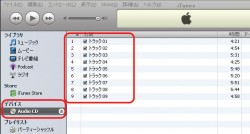 ※画像拡大
※画像拡大
正常にインポートされている場合は
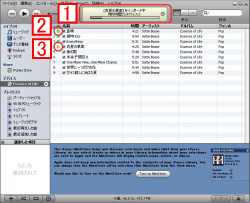 ※画像拡大
※画像拡大
1 CDのインポートの進捗状況の表示。
2 インポートが完了した曲はグリーンのマーク。
3 インポート中の曲はオレンジのマーク。
全ての曲がインポート完了した際に音声でお知らせされます。
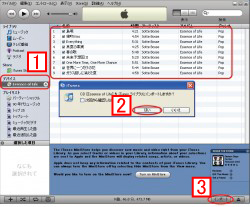 ※画像拡大
※画像拡大1 インターネットに接続されていれば、(デバイス)CDのタイトルが左のメニューに現れ、曲名・アルバム名・アーティスト名などが自動取得されます。
2 iTunesのCD挿入時の設定で「CDのインポートを確認」にしてあればメッセージが現れます。
3 確認メッセージが現れない場合、「インポート」ボタンでインポートできます。
インターネットに繋がっていないと曲名の取得ができず下記のようにアルバム名が「Audio CD」。曲名が「トラック 01~」で表示されます。
※後でアルバム名・曲名を更新するのは大変なので、インターネットを接続できる環境にしてからインポートすることをお勧めします。
※インターネットの接続環境にあるのにCD情報の取得がされない場合は、セキュリティーソフトが情報の取得するのを邪魔している場合があります。
※セキュリティーソフトを一旦無効にしてみてCD情報の取得ができるようであればセキュリティーソフトの問題です。セキュリティーソフトの説明書をご確認ください。
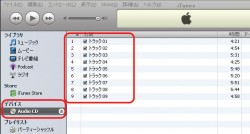 ※画像拡大
※画像拡大正常にインポートされている場合は
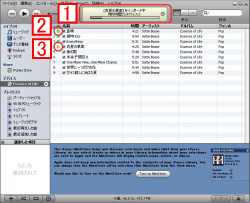 ※画像拡大
※画像拡大1 CDのインポートの進捗状況の表示。
2 インポートが完了した曲はグリーンのマーク。
3 インポート中の曲はオレンジのマーク。
全ての曲がインポート完了した際に音声でお知らせされます。
|
|
|||||